Se você não sabe como remover o Microsoft Teams do Windows 11, nós iremos ajudá-lo.
Se o Microsoft Teams está incomodando você no Windows 11 com pop-ups e outras coisas, existem alguns métodos para ocultá-lo ou até mesmo desinstalá-lo. Abaixo você verá diferentes soluções, então continue lendo.
O que é o Microsoft Teams?
Teams é um software de colaboração e bate-papo da Microsoft. Ele dá aos usuários a oportunidade de trabalhar em conjunto com chamadas de áudio e vídeo. Você também pode enviar mensagens de texto com seus amigos, colegas e familiares. Ao permitir que as pessoas usem seus serviços, a Microsoft agrega valor à plataforma Windows, permitindo que ela ganhe mais dinheiro. É por isso que incentiva você a usar equipes.
O Teams é uma ótima ferramenta para algumas pessoas, mas se você não o usar, tê-lo funcionando constantemente no seu computador pode ser uma irritação. Felizmente, existem alguns métodos que você pode usar para remover o Microsoft Teams do Windows 11.
Como ocultar o ícone de bate-papo do Microsoft Teams na barra de tarefas?
Por padrão, o Windows 11 exibe um ícone do Teams Chat na barra de tarefas. Você pode ocultar esse ícone seguindo estas etapas:
- Primeiro, clique com o botão direito na barra de tarefas e digite “Configurações da barra de tarefas”.
- Em seguida, vá para “Personalização”.
- Entre na seção “Barra de Tarefas”.
- Clique em “Itens da barra de tarefas”.
- Desligue a chave ao lado de “Bate-papo”.
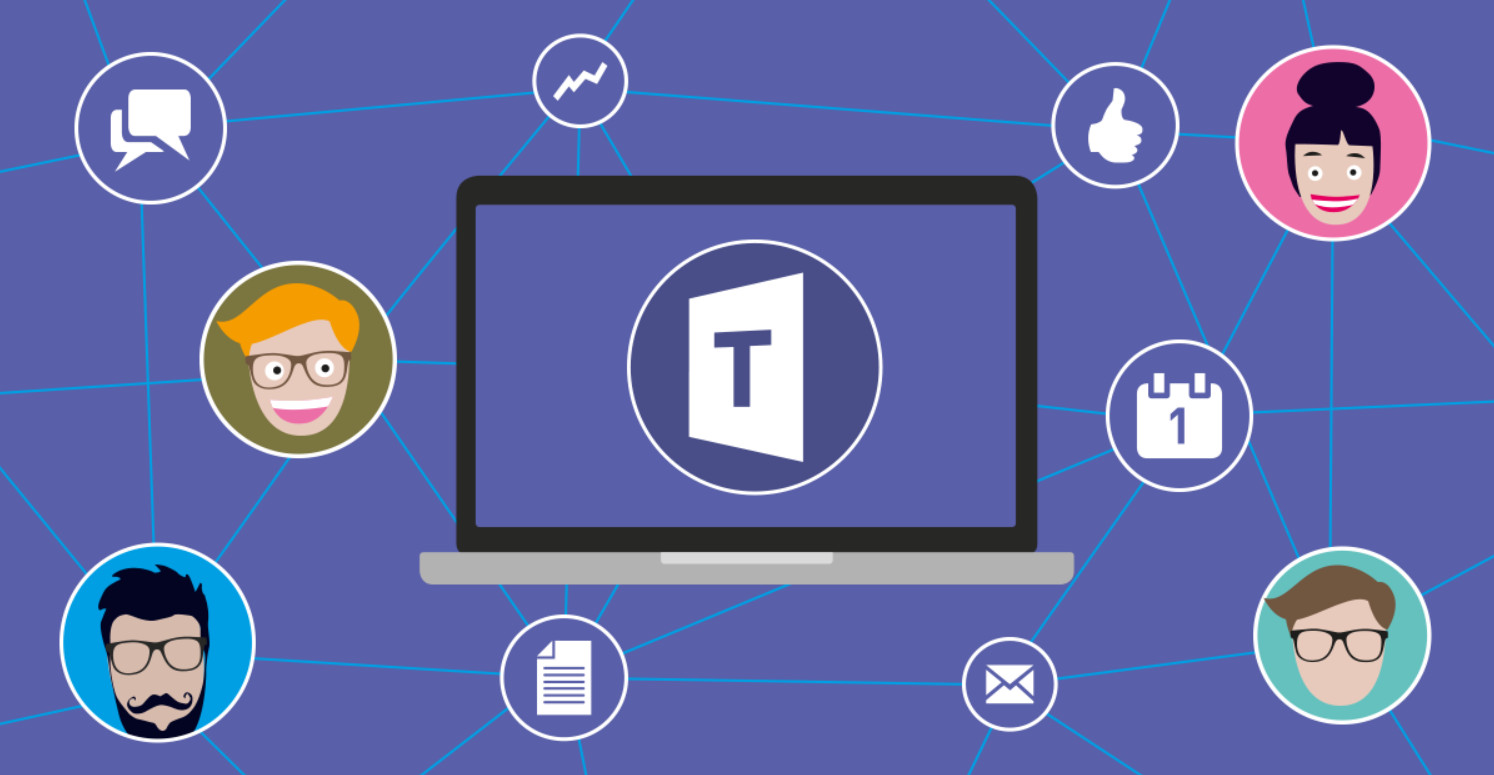
De agora em diante, você não verá o ícone de bate-papo na barra de tarefas. Só para mencionar, ao seguir essas etapas você apenas se livrou do ícone, o que significa que o Microsoft Teams ainda está em execução em segundo plano.
Como evitar que o Microsoft Teams seja iniciado na inicialização?
Se você já usa o Windows 11 há algum tempo, perceberá que o Teams gosta de aparecer sempre que você entra em sua conta de usuário do Windows. Você pode desativar a inicialização automática facilmente. Siga esses passos:
- Abra as configurações do Windows.
- Se não souber como, basta apertar a tecla de atalho Windows + i ou clicar com o botão direito do mouse no ícone Iniciar e escolher “Configurações” no menu que aparece.
- Em seguida, entre na seção “Aplicativos” da barra lateral.
- Escolha “Inicializar”.
- Agora você deve ver uma lista chamada “Aplicativos de inicialização”.
- Encontre “Microsoft Teams” e desligue o interruptor.
- Agora, feche as configurações.
As equipes não serão reiniciadas até que você o inicie manualmente, mas ele ainda está no seu computador.
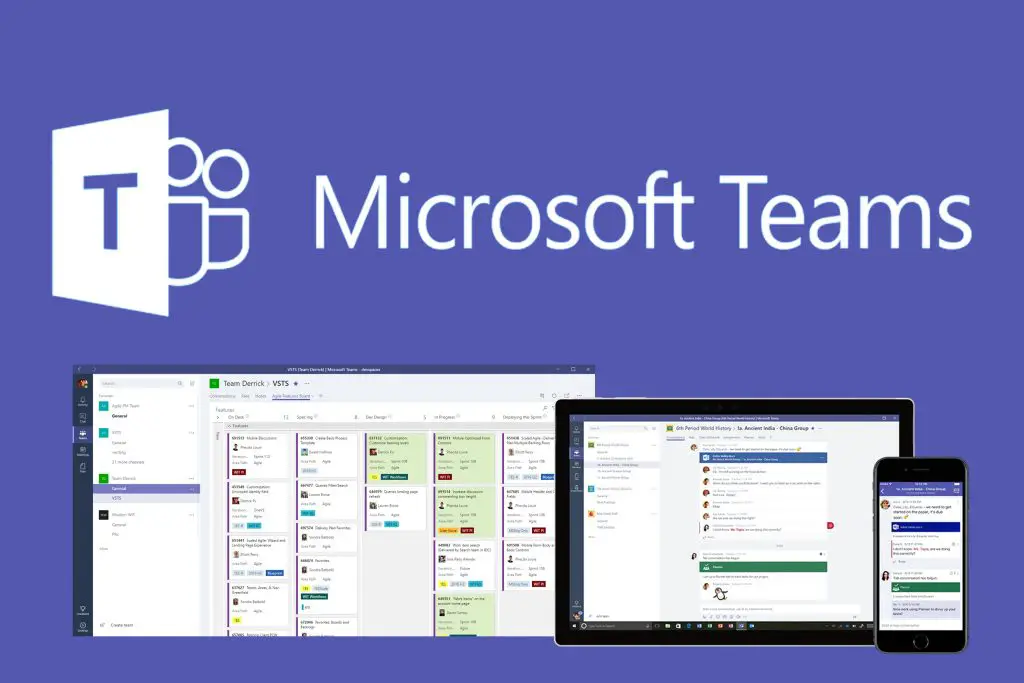
Como desinstalar o Microsoft Teams do Windows 11?
Desinstalar o Teams é como desinstalar qualquer outro aplicativo. Siga esses passos:
- Abra as configurações do Windows.
- Se não souber como, basta apertar a tecla de atalho Windows + i ou clicar com o botão direito do mouse no ícone Iniciar e escolher “Configurações” no menu que aparece.
- Agora vá para “Apps.”
- Escolha “Aplicativos e recursos”.
- Você verá uma lista de aplicativos, localize “Microsoft Teams”.
- Clique no botão de três pontos verticais ao lado do Microsoft Teams.
- Escolha “Desinstalar e clique em“ Desinstalar ”novamente.
O Microsoft Teams será removido da lista de aplicativos instalados.
Como procurar arquivos e aplicativos no Windows 11?
Como reinstalar o Microsoft Teams no Windows 11?
É realmente tão simples quanto isso. Se você desinstalou o Microsoft Teams anteriormente e deseja trazê-lo de volta, tudo o que você precisa fazer é clicar em um botão. Basta clicar no ícone de bate-papo que deve estar localizado na barra de tarefas. Se você ocultou este ícone seguindo a etapa que mencionamos acima, você pode reativá-lo seguindo as mesmas instruções. De qualquer forma, em resumo, você deve abrir as Configurações da Barra de Tarefas, ir para Personalização, entrar na Barra de Tarefas e ir para Itens da Barra de Tarefas e ativar o botão ao lado de “Bate-papo”.






